Navigare tra le diverse applicazioni e finestre aperte sul proprio PC è un’azione quotidiana per molti utenti.
La combinazione Alt + Tab è uno strumento essenziale che facilita questo processo, permettendo di scorrere rapidamente tra le finestre attive. Tuttavia, quando si utilizza il browser Microsoft Edge, gli utenti si imbattono in una peculiarità che può risultare scomoda.
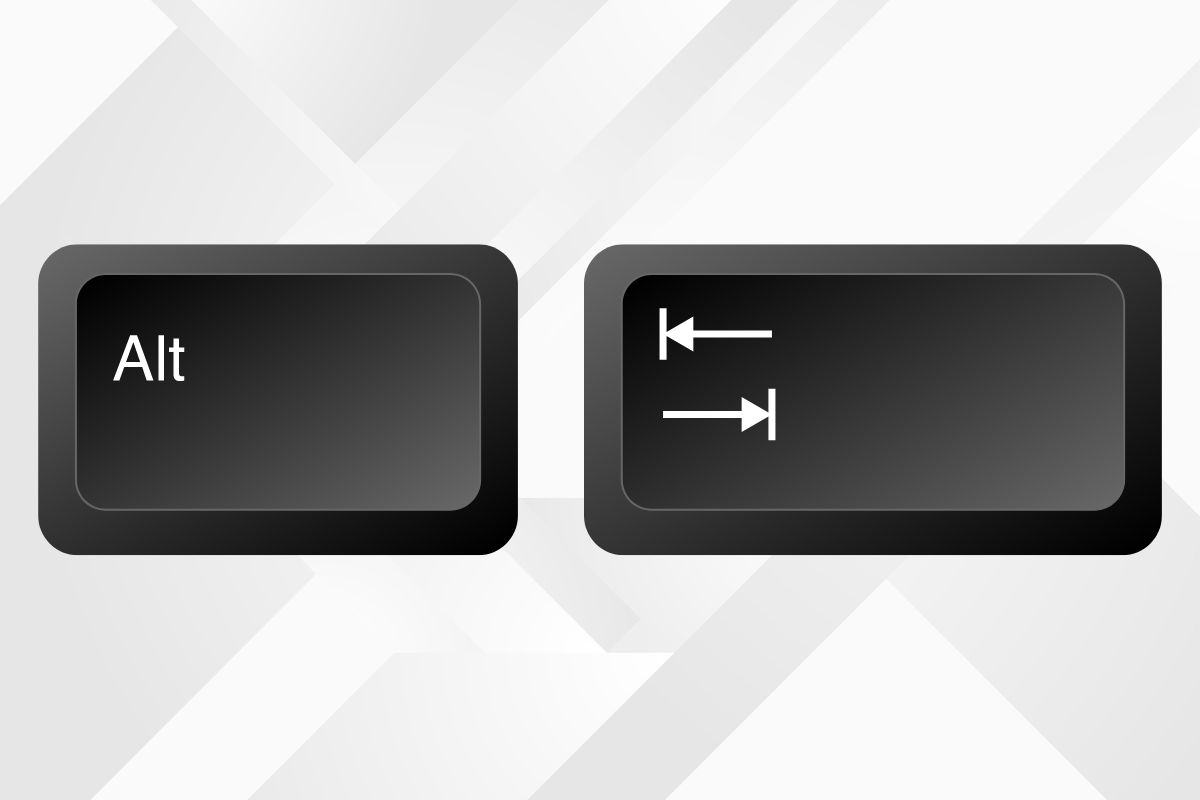
Microsoft Edge ha introdotto una funzionalità che tende a confondere alcuni utenti: quando si preme Alt + Tab, non solo le finestre attive vengono mostrate, ma anche ogni singola scheda aperta in Edge viene trattata come se fosse una finestra indipendente. Questo comportamento può rendere la navigazione tra le applicazioni più caotica e meno intuitiva, soprattutto per coloro che tendono ad avere molte schede aperte contemporaneamente.
Fortunatamente, esiste un modo semplice per disattivare questa funzionalità e ritornare a una gestione più tradizionale delle finestre con Alt + Tab. Per farlo, bisogna accedere alle impostazioni del sistema operativo Windows.
Come Disattivare la Visualizzazione delle Schede in Alt + Tab
Il primo passo consiste nel navigare verso il menu delle Impostazioni del proprio PC. Da qui, selezionando la voce “Multitasking”, si accede alle opzioni dedicate alla gestione delle finestre e della loro visualizzazione. All’interno di questa sezione si trova l’opzione “Mostra schede delle app quando blocchi o premi ALT + TAB“. Cliccandoci sopra si aprirà un menu a tendina dove sarà possibile scegliere l’impostazione desiderata.
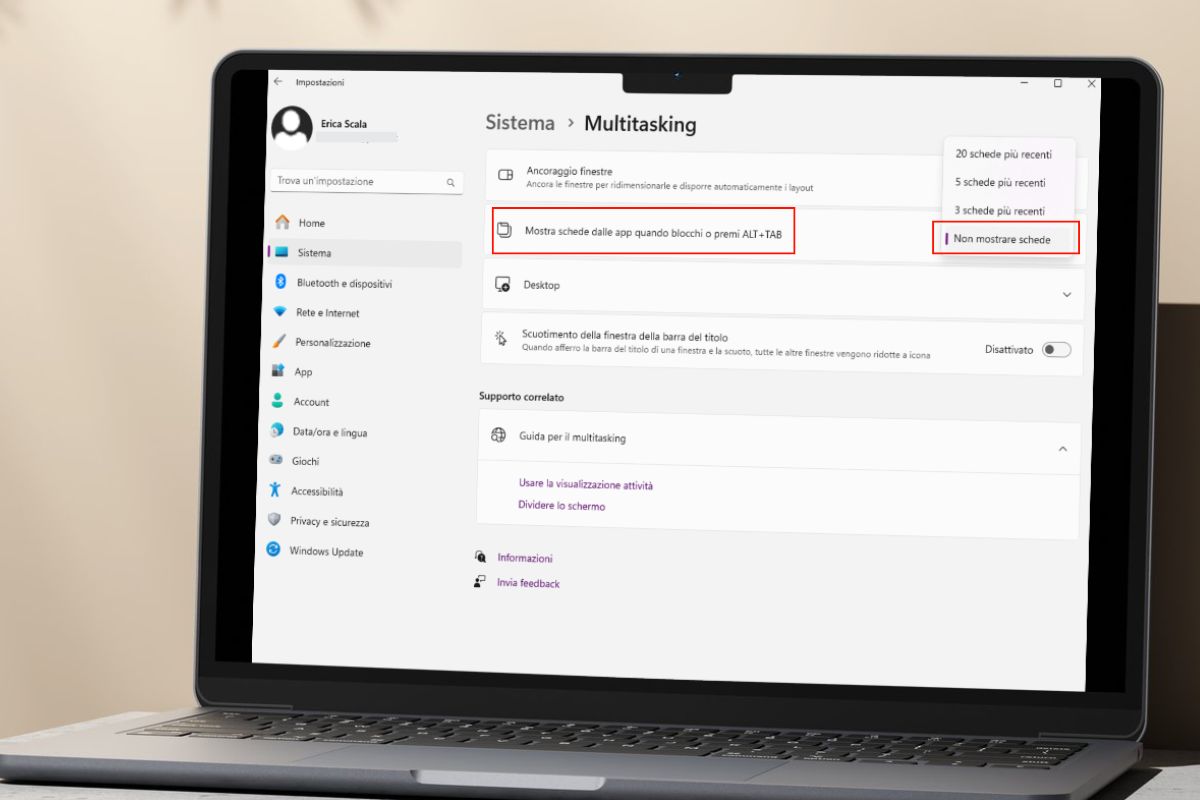
Per eliminare la visualizzazione delle schede di Edge durante l’utilizzo della combinazione Alt + Tab, è sufficiente selezionare “Non mostrare schede“. Questa semplice modifica nelle impostazioni permetterà agli utenti di navigare tra le applicazioni senza dover scorrere attraverso ogni singola scheda aperta in Microsoft Edge.
Modificando questa impostazione non solo si ottiene una maggiore efficienza nella navigazione tra le varie applicazioni ma si riduce anche significativamente il disordine visivo causato dalla presenza di troppe icone sulla barra dell’Alt+Tab. Gli utenti potranno così concentrarsi meglio sulle attività in corso senza distrazioni aggiuntive.
Inoltre, personalizzare il comportamento del tasto Alt+Tab secondo le proprie preferenze migliora l’esperienza d’uso generale del sistema operativo Windows 10 o Windows 11 (a seconda della versione utilizzata), rendendo ogni sessione al computer più fluida e piacevole.
Ricordiamo infine che quest’impostazione può essere modificata in qualsiasi momento seguendo lo stesso procedimento descritto sopra; gli utenti hanno quindi la libertà totale di sperimentare sia con che senza la visualizzazione delle schede nell’Alt+Tab fino a trovare la configurazione che meglio risponde alle loro esigenze d’uso quotidiano.
